国旅手游网提供好玩的手机游戏和手机必备软件下载,每天推荐精品安卓手游和最新应用软件app,并整理了热门游戏攻略、软件教程、资讯等内容。欢迎收藏
网友梦魔提问:word2010如何设置行数和字符
有时候我们需要对行号进行设置,那word2010怎么设置行号呢?想知道的小伙伴下面就和小编一起来学习一下word2010设置行号的方法吧!
首先,我们打开word文档,点击“页面布局”选项卡下“行号”按钮,点选“连续”选项,如图所示。
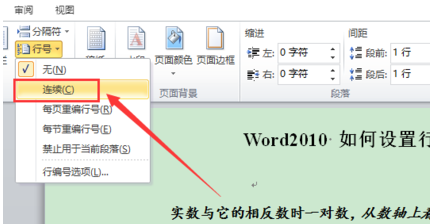
这样,我们就可以看到整个文档都插入了行号,就连后面不需要的地方也插入了行号,如图所示。
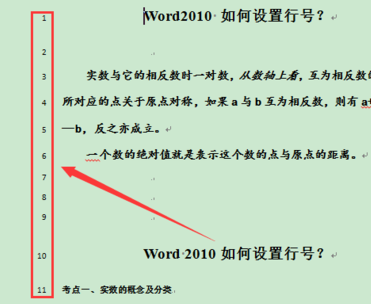
如果我们不想在后面文档插入行号,就将鼠标移动到本部分内容的最后一行,点击“页面布局”选项卡下“分隔符”-“连续”选项,然后再插入“行号”,如图所示。
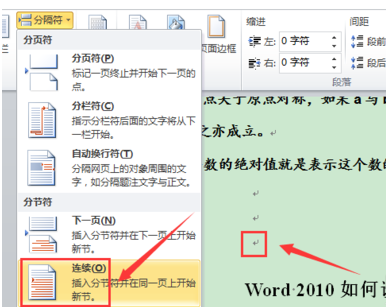
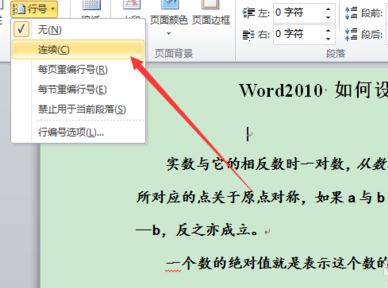
这时候,我们就可以看到行号仅仅插入到刚刚插入分隔符以前的部分了,如图所示。
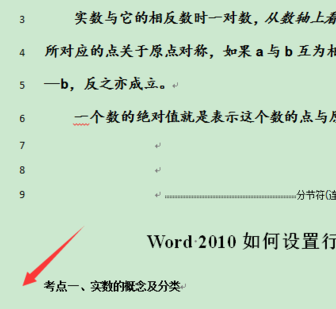
行号属性设置
如果需要对行号属性进行设置,就点选“行编号选项”按钮,如图所示。
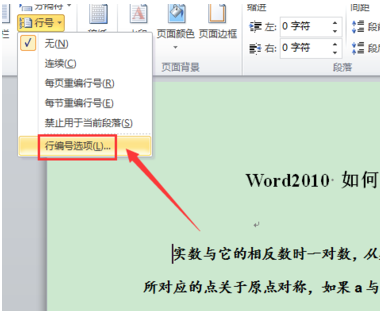
在弹出对话框中,我们选择右下角的“行号”按钮,如图所示。

在弹出的小窗口中,我们可以选择调整“行号的起始值、间距”等数据信息,如图所示。
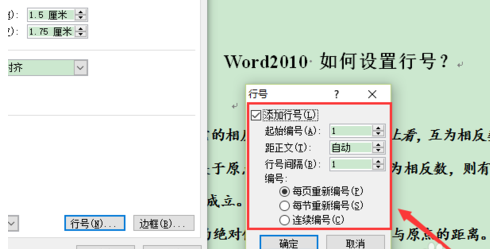
这时候,我们将起始标号设置为“6”,即可看到行号是从6开始编辑的,如图所示。

以上就是小编给大家带来的word2010设置行号的方法,大家都学会了吗?
关于《word2010怎么设置行号?word2010设置行号的方法》相关问题的解答造梦小编就为大家介绍到这里了。如需了解其他软件使用问题,请持续关注国旅手游网软件教程栏目。
版权声明:本文内容由互联网用户自发贡献,该文观点仅代表作者本人。本站仅提供信息存储空间服务,不拥有所有权,不承担相关法律责任。如果发现本站有涉嫌抄袭侵权/违法违规的内容,欢迎发送邮件至【1047436850@qq.com】举报,并提供相关证据及涉嫌侵权链接,一经查实,本站将在14个工作日内删除涉嫌侵权内容。
本文标题:【word2010设置行数[word2010怎么设置行距]】
本文链接:http://www.citshb.com/class233312.html
